Fungsi Pengganti Excel
Microsoft Excel PENGGANTI fungsi menggantikan teks atau karakter dalam string teks dengan teks atau karakter lain.
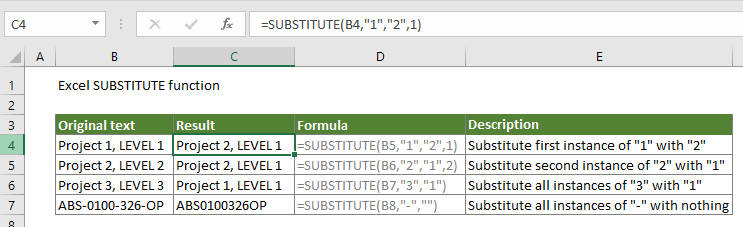
Sintaksis
=SUBSTITUTE(text, old_text, new_text, [instance_num])
kasus
Teks (Wajib): Teks atau referensi sel yang berisi teks untuk diganti.
teks_lama (Wajib): Teks yang ingin Anda ganti.
teks_baru (Wajib): Teks yang ingin Anda ganti dengan teks lama.
[Nomor_Instance] (Opsional): Menentukan instance mana yang akan diganti. Jika dihilangkan, semua contoh akan diganti dengan teks baru.
Nilai pengembalian
Teks setelah diganti
contoh
Contoh 1: Gantikan semua kemunculan teks dengan yang lain
Fungsi SUBSTITUTE dapat membantu mengganti semua contoh teks tertentu dengan teks baru.
Seperti contoh di bawah ini yang ditunjukkan, Anda ingin mengganti semua angka "3" dengan "1" di sel B2, pilih sel untuk menampilkan hasilnya, salin rumus di bawah ini ke Formula Bar dan tekan tombol Enter untuk mendapatkan hasilnya.
=SUBSTITUTE(B3,"3","1")
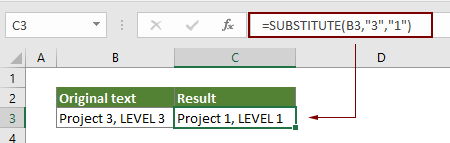
Catatan:
- 1) Dalam hal ini, file [nomor_instance] argumen dihilangkan, jadi semua angka 3 diganti dengan 1.
- 2) Simpan file teks_baru argumen kosong, itu akan menghapus teks lama dan mengganti dengan apa-apa. Lihat rumus dan tangkapan layar di bawah ini:

Contoh 2: Mengganti teks tertentu dengan yang lain
Seperti gambar di bawah ini yang ditampilkan, Anda hanya ingin mengganti contoh pertama "1" dengan "2" di B3, pilih sel kosong, salin rumus di bawah ini ke dalamnya dan tekan tombol Enter untuk mendapatkan hasilnya.
=SUBSTITUTE(B3,"1","2",1)
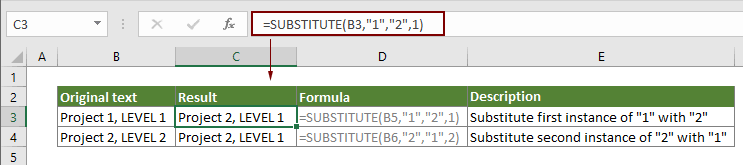
Catatan: Di sini [nomor_instance] argumennya adalah 1, yang berarti kemunculan pertama dari "1" akan diganti. Jika Anda ingin mengganti instance kedua dari "1", ubah argumen [instance_num] menjadi 2.
Fungsi Terkait
Fungsi Excel TEXT
Fungsi TEXT mengonversi nilai menjadi teks dengan format tertentu di Excel.
Fungsi Excel TEXTJOIN
Fungsi Excel TEXTJOIN menggabungkan beberapa nilai dari baris, kolom, atau rentang sel dengan pembatas tertentu.
Fungsi Excel TRIM
Fungsi Excel TRIM menghapus semua spasi ekstra dari string teks dan hanya menyimpan satu spasi antar kata.
Fungsi UPPER Excel
Fungsi Excel UPPER mengubah semua huruf dari teks tertentu menjadi huruf besar.
Alat Produktivitas Kantor Terbaik
Kutools for Excel - Membantu Anda Menonjol Dari Kerumunan
Kutools for Excel Membanggakan Lebih dari 300 Fitur, Memastikan Apa yang Anda Butuhkan Hanya Dengan Sekali Klik...

Tab Office - Aktifkan Pembacaan dan Pengeditan dengan Tab di Microsoft Office (termasuk Excel)
- Satu detik untuk beralih di antara lusinan dokumen terbuka!
- Kurangi ratusan klik mouse untuk Anda setiap hari, ucapkan selamat tinggal pada tangan mouse.
- Meningkatkan produktivitas Anda sebesar 50% saat melihat dan mengedit banyak dokumen.
- Menghadirkan Tab Efisien ke Office (termasuk Excel), Sama Seperti Chrome, Edge, dan Firefox.
